本日はgeekbuying様より、2万円台!と驚きの低価格で購入可能なCHUWIのタブレットPC「CHUWI HiBook Pro」を提供いただいたので、レビューしてみたいと思います。
この「CHUWI HiBook Pro」ですが、geekbuyingでの販売価格は記事執筆時点で$219.99(簡易計算で約23,000円ほど)と、10.1インチ/WQHD(2560×1600)の解像度を持つタブレットPCとしては破格の安さになっています。
性能的には、CPUはIntel Cherry Trail Z8300 64bit Quad Core 1.44GHz (up to 1.84GHz)、RAMは4GB、ストレージは64GBと、決して高性能とはいえませんが、それでも一昔前からすると、液晶の解像度の高さや4GB RAMなど、コストパフォーマンスはかなり高い印象です。
搭載されるOSは、Windows 10とAndroid 5.1で、デュアルブートでの搭載です。切り替えは簡単で、「CHUWI HiBook Pro」を起動した際にWindows 10かAndroidのどちらを起動するかタップして選択できるほか、Windows 10やAndroid起動時にも、簡単に切り替えが可能になっています。
搭載されているCPUがやや貧弱なため、特にWindows 10を使っている際には処理に重さを感じることはありますが、ネットのブラウジングやメール、YouTubeやAbemaTVなどの動画視聴、漫画などの読書には十分使えます。特にWQHD(2560×1600)の高解像度からくる画面の精細さはなかなかのもの。文字も綺麗に表示されます。画面サイズも10.1インチと大きい為、個人的には読書などにはなかなかおすすめです。
「CHUWI HiBook Pro」のセット内容
「CHUWI HiBook Pro」のセット内容は以下の通り。
- CHUWI HiBook Pro×1
- 充電器(中国仕様)×1
- 充電ケーブル×1
- 日本向け充電変換機×1 ※これはgeekbuyingで購入した際の特典で、元々の本体には付属していません。
「CHUWI HiBook Pro」のスペック
| CHUWI HiBook Pro スペック一覧 | |
|---|---|
| OS | Windows 10/ Android 5.1 |
| CPU | Intel Cherry Trail Z8300 64bit Quad Core 1.44GHz (up to 1.84GHz) |
| GPU | Intel HD Graphic(Gen8) |
| RAM | 4GB DDR3L |
| ROM(ストレージ) | 64GB eMMC |
| TF card(microSD) | up to 128GB(カードは別売り) |
| ディスプレイ | 10.1インチ/WQHD(2560×1600) IPS液晶 |
| バッテリー | 8000mAh |
| カメラ | フロント:2MP リア:5MP |
| WiFi | 802.11b/g/n |
| Bluetooth | 4.0 |
| AC adapter | 100-240V 5V/3A |
| サイズ | 26.20 x 16.75 x 0.85cm |
| 重さ | 550g |
| インターフェース | MicroUSB x1 、USB Type-C x1、TF Card(microSD) x1,ヘッドホンジャックx1、microHDMI x1 |
「CHUWI HiBook Pro」の特徴
「CHUWI HiBook Pro」の特徴ですが、10.1インチのIPS液晶でWQHD(2560×1600)の解像度と、価格帯から考えると液晶性能は十分だと思います。
CPUはIntel Cherry Trail Z8300 64bit Quad Core 1.44GHz (up to 1.84GHz)、RAMは4GB、ストレージは64GBで、決して高性能なCPUではありませんが、軽めの処理や日常使用であれば問題ない印象。バッテリーは8,000mAhあるので、結構長持ちします。
カメラはフロントが2MP、リアが5MP、WiFi802.11 b/g/n、Bluetooth4.0、各種スロットは、TF card slot、Type-C(充電兼用)、Micro USB Slot、Micro HDMI、3.5mm Headphone Jackが搭載されています。
特に充電がUSB Type-Cで行えるのは便利ですね。一般的なUSB Type-Cに対応したUSB充電器でも充電可能です。バッテリーも8,000mAhとなかなかの大容量。数日充電無しでも使える感じです。
また、なんといってもWindows 10とAndroidのデュアルブートに対応しているため、ちょっと大きめのタブレットとしてWindows 10もAndroidも、両方使えるのは便利です。それぞれのOSに良い点・悪い点があるので、それをお互い補完し合うことができるのは素晴らしい利点だと思います。
ただし技適は通っていないので、その点はご注意下さい。
「CHUWI HiBook Pro」の外観レビュー
 それではここから、「CHUWI HiBook Pro」の外観をご紹介していきます。本体はこのようになかなかしっかりした箱に入って届きました。充電器が中国仕様なので、geekbuyingさん経由で購入した場合は、別途無料で日本向けの変換機がセットになって届きます。
それではここから、「CHUWI HiBook Pro」の外観をご紹介していきます。本体はこのようになかなかしっかりした箱に入って届きました。充電器が中国仕様なので、geekbuyingさん経由で購入した場合は、別途無料で日本向けの変換機がセットになって届きます。
「CHUWI HiBook Pro」本体はこんな感じ。シールは綺麗に簡単に剥がせます。また、最初から保護シートが付いていました。
右サイドのアップ。スピーカーがあります。Windowsロゴはきちんと押せばWindowsキーの役割を果たします。
上部。電源/スリープボタンと音量調節ボタンがあります。
アップにするとこんな感じ。質感は悪くないです。操作性も良好。
左サイドには各種ポートが並んでいます。
アップにするとこんな感じ。TF card slot、Type-C(充電兼用)、Micro USB Slot、Micro HDMI、3.5mm Headphone Jackがあります。特に充電がUSB Type-Cで行えるのは便利!充電も速いし、5V/3Aのタイプなので、例えばAukeyの「Aukey USB充電器 ACアダプター 60W 6ポート PA-Y6」などを使っても充電可能でした。これは意外と便利かも!
下部のアップ。ここにはCHUWIの専用キーボード「Magnetic Docking Keyboard」をセットすることができます。
このキーボード、あると絶対便利だし、geekbuyingさんではお得なセットも売っているので、購入の際はぜひご検討くださいね!なお、キーボードの側面左右にはUSB 3.0ポートが2つ付いているので、USBメモリを使用する機会が多いなら、よりおすすめです!
 >[Package A]CHUWI HiBook Pro Intel Cherry Trail Z8300 10.1 inch Dual OS 2in1 Tablet (Gray) + Magnetic Docking Keyboard (Gray)|geekbuying
>[Package A]CHUWI HiBook Pro Intel Cherry Trail Z8300 10.1 inch Dual OS 2in1 Tablet (Gray) + Magnetic Docking Keyboard (Gray)|geekbuying
「CHUWI HiBook Pro」の全景です。
Windows 10を起動するとこんな感じになります。
「CHUWI HiBook Pro」日本語化について
次に「CHUWI HiBook Pro」の日本語化について簡単に解説しておきます。
なお、Androidは問題なく手軽に日本語化できますが、Windows 10については、一部英語表記も残ったりします。個人的には問題ないレベルですが、その点はご注意ください。純粋にWindows 10専用機として使用するなら、ドライバをバックアップして日本語環境のWindows 10をクリーンインストールすればいけるかと思うのですが、この「CHUWI HiBook Pro」はAndroidとのデュアルブートという特殊な環境のため、今回はあえてWindows 10の言語設定等を変更することで簡易的に日本語化しています。
CHUWI HiBook Pro:Android 5.1の日本語化
まずは「CHUWI HiBook Pro」の「Android 5.1」を日本語化します。
といってもこれは本当に簡単で、「設定」アプリを起動し、【Settings>Language>日本語】を選択するだけ。これで日本語化は完了です。
後は「Google Play Store」アプリから、【Google 日本語入力】アプリなどをインストールすればOKです。
CHUWI HiBook Pro:Windows 10の日本語化
次に、「CHUWI HiBook Pro」の「Windows 10」を日本語化します。といっても、あくまでも簡易的な感じなので、場合によっては英語のままだったりますが、普通に使う分には問題ないかと思います。
また、今回管理人は適当に日本語化処理しているので、もっとスマートな方法/手順があるかもしれません。ちょっと回りくどい流れになりますが、一応今回の日本語化手順を解説しておきますね。
まずは左下の「スタートボタン」をタップし、「Settings」をタップします。
「Time & language」をタップ。
「Region & luaguage」をタップし、「Languages」の「Add a language」をタップ。
※時間があれば上の「Date & time」で日本時間にも変更しておきましょう。
以下の画面が開くので「Japan」をタップ。
「日本語/japanese」をタップ。
以下の画面に戻るので、下部にある「Related settings」の「Additional date time & regional settings」をタップ。
「Clock, Language, and Region」の「Region」>「Change location」をタップ。
以下の画面が開くので「Administrative」タブをタップし、「Change system locale」をタップ。
「Current syetem locale:」を「Japanese(Japan)」を選択し、最後に「OK」をタップ。
以下の画面が開くので、「Restart now」をタップし、PCを再起動します。※事前に処理中のデータなどあれば保存し、閉じておきましょう。
再起動したら、再度上の手順を参考に、以下の画面を開きます。ここで「Administrative」タブの「Copy settings」をタップ。
以下の画面が開くので、「Welcome screen and syetem accounts」と「New user accounts」にチェックを入れ、「OK」をタップします。
以上で、大体の日本語化処理が完了です。だいぶ見やすく、操作しやすくなると思いますよ。
CHUWI HiBook Pro:Windows 10とAndroid 5.1の切り替え方法
「CHUWI HiBook Pro」でWindows 10とAndroid 5.1を切り替える方法を解説しておきます。
まずは電源オフの状態であれば、電源ボタンを長押しして電源オンにすると、Windows 10とAndroid 5.1のどちらを起動するか選択画面が表示されます。
また、Windows 10を使用している際は、デスクトップにAndroidへの切り替え用アイコンが表示されているので、これをタップして切り替えます。
Androidを使用している際は、電源ボタンを長押しで表示される操作一覧から【Swith to Windows】を選択すればOKです。
「CHUWI HiBook Pro」レビュー!
それではここから、「CHUWI HiBook Pro」のレビューを行っていきたいと思います。
まずは外観。すっきりとしたデザインで、非常に薄い(8.8mm)です。重さも550gと、大きさの割には意外と軽いなというのが第一印象。サイズは262.0*167.5*8.8mmと、やや縦長サイズになります。
そのため、ブラウジングする際には縦で使用するとコンテンツが読みやすいですね。逆に動画や読書の際には横向きで使用すると見やすいです。特に漫画や小説など、見開きで読むのがとても読みやすくなります。
ディスプレイは10.1インチのIPS液晶、WQHD(2560×1600)となかなかの高解像度。液晶も意外と鮮やかで見やすいです。とても2万円程度のタブレットとは思えないレベルで、正直これは驚き。
ただし、操作性というか、タッチの反応はiPadなどと比べるともっさりしていて劣ります。これは価格相応といったところでしょうか。
CPUのスペックは低めですが、それでもネットのブラウジングやYouTubeなどの動画、漫画や小説を読む程度なら問題ない感じ。特に漫画や小説など、文字を読む際には、WQHDの高解像度のおかげで文字が非常に綺麗に表示されて読みやすいです。価格も安く、10.1インチとタブレットとしてはサイズも大きめな為、読書用として割り切って使うのもありかもしれません。
なお、当然のことながら、メインのWindows PCとして使えるかというと、どうしてもCPUのスペック不足が気になります。動画や重めの画像処理などには不向きです。
ストレージ容量は64GBで、これはAndroidとWindowsの共用です。一般的なタブレットとしては十分ですが、ガンガンコンテンツを入れるにはやや物足りないかもしれません。しかし、microSDカードが128GBまで対応しているので、これを利用すれば問題ないかと思います。
バッテリーは8,000mAhと、かなりの大容量を搭載しているので、結構長持ちします。充電はUSB Type-Cで行います。5V/3Aでの充電に対応しているので、8,000mAhの大容量バッテリーでもかなり高速に充電可能です。これはUSB-Cの恩恵が大きいと思います。そして5V/3Aの充電に対応した、一般的なスマホを充電するUSB充電器で充電が行えるのは非常に便利!最近はUSB Type-Cポートを搭載したUSB充電器も増えているので、一つ持っておくと便利かと思いますよ。
次にインターフェイスについて。注意点としては、USB-Aポートは搭載しておらず、Micro USB、もしくはUSB Type-Cポートを利用する必要があります。一般的なUSB-Aメモリが使えないのには注意が必要です。microSDカードか、USB Type-Cに対応したUSBメモリを用意しましょう。
「CHUWI HiBook Pro」おすすめポイント
- 10.1インチIPS液晶(WQHD)搭載で2万円台はかなり安い!
- Windows 10はフル機能を利用できる。
- Windows 10とAndroidを両方使える。
- ネットや動画、読書なら十分使えるレベル。
- 充電がUSB Type-Cで行えるのは便利。
- 専用キーボードがあるとノートパソコンライクに使用可能!USB 3.0ポートが2つ付いているのでおすすめ!
「CHUWI HiBook Pro」いまいちポイント
- CPUが貧弱なので、やや処理が重たい時がある。(特にWindows 10)
- タッチの反応がやや悪い。(ふわふわした感じ)
- Windows 10のデスクトップモードをタッチ操作で使うのは辛い。キーボードやマウスの併用がおすすめ。
※これは「CHUWI HiBook Pro」が悪いわけじゃないです(;´∀`) - Androidが5.1とちょっと古い。
「CHUWI HiBook Pro」レビューまとめ!
という事で、この「CHUWI HiBook Pro」、細かな点を見ていけば不満もありますが、価格を考えると十分満足できるタブレットPCだと思います。いやはや、中華タブレットも侮れない時代になりましたね。
まず解像度がWQHDというのは本当に驚き!これでどうやって2万円台にまとめ上げているのでしょうか。メモリも4GBで容量も64GBと、iPadと比べても破格のバーゲンプライスです。
純粋にタブレット端末として使用するなら、やはりAndroidの方が操作はしやすいですね。タブレットスタイルで使用するなら、基本的にはAndroidをメインに使うと、いろいろと操作もしやすいと思います。
Windows 10もフル機能が使えるので、読書や動画視聴だけでなく、文書作成などにも使えます。ただし、タブレットモードはやや使いにくいし、かといってデスクトップモードだと字やアイコンが小さくて非常に操作しずらいです。それでも管理人はデスクトップモードで使っていますけどね。慣れればなんとかはなりますが、やはり専用のキーボードがあった方がWindows 10を使うなら絶対におすすめです。
液晶は高精細で、彩度も十分。これは満足できる仕上がり。外観も結構丁寧に処理されており、スイッチなどの質感も悪くないです。充電用にUSB Type-Cが採用されているのも素晴らしいですね。
後はタッチパネルの操作感やCPUの性能がより向上すると、本当にすごい端末になりそう。もう1万円高くても良いから、ぜひ改善してほしいものです。
という事で、「CHUWI HiBook Pro」、良い点・悪い点それぞれをしっかり見極めれば、タブレットとしても持ち運び可能なサブPCとしても、十分活躍できる製品だと思います。くどいけど、これで2万円台は本当にすごいと思います。いやはや、正直恐れ入りました。
以上、「CHUWI HiBook Pro」のレビューでした!提供いただいたgeekbuying様、ありがとうございました!

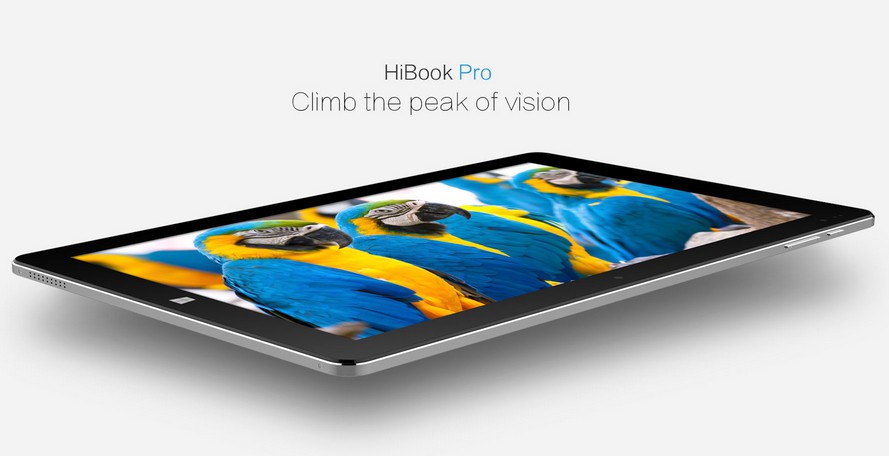



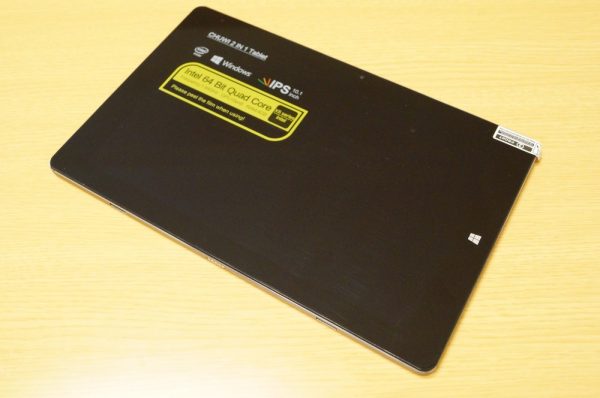









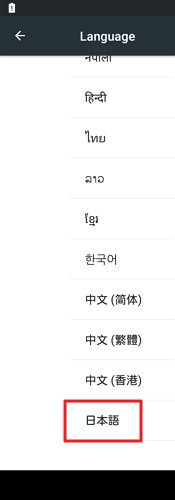
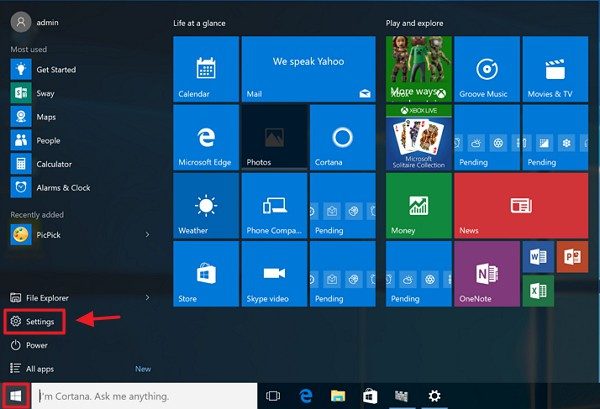
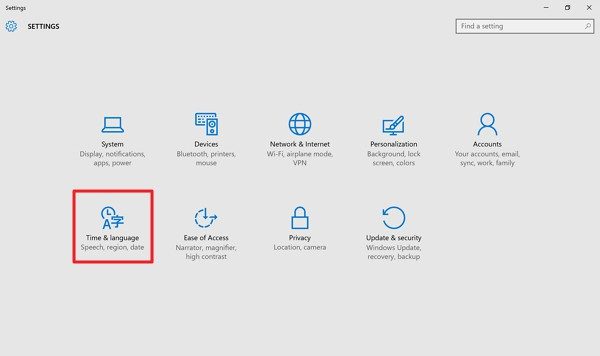
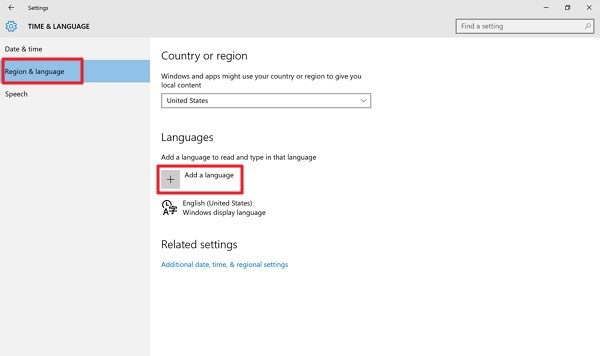
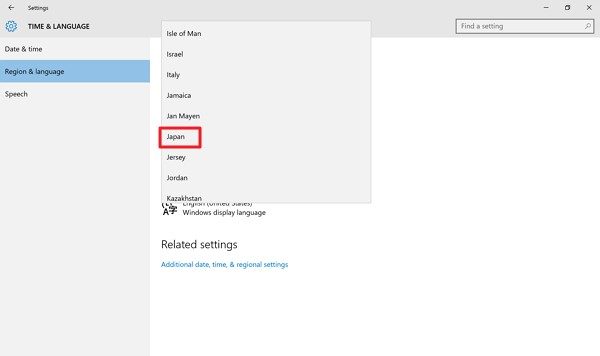
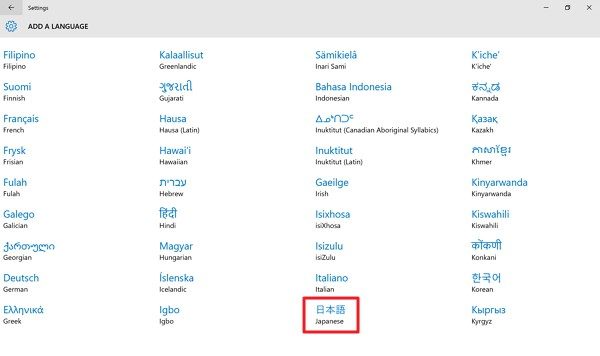
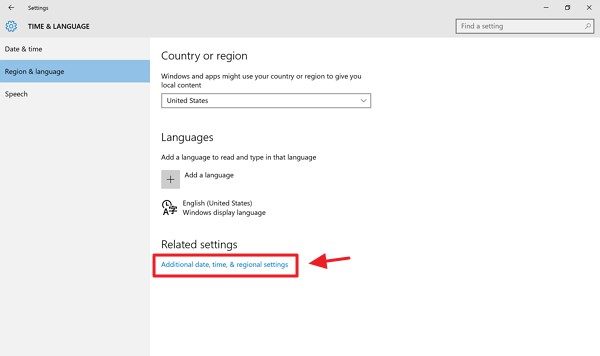
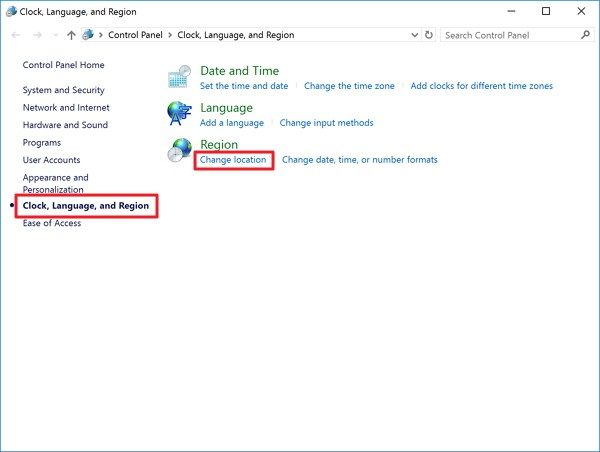
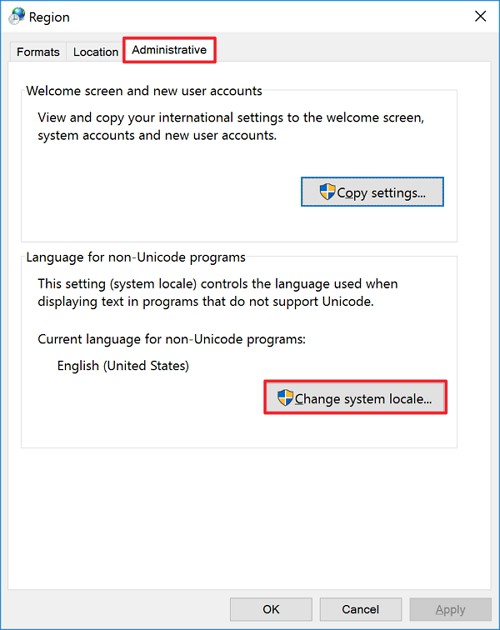
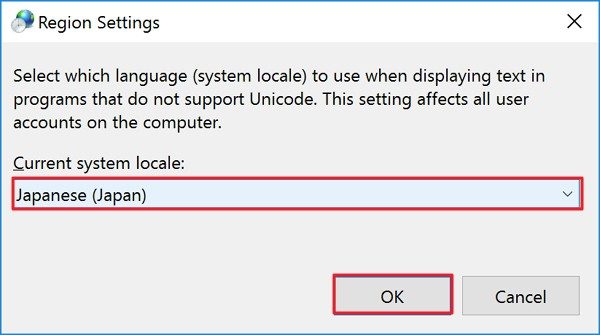
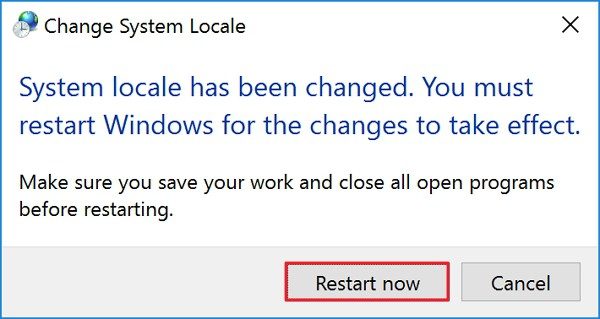
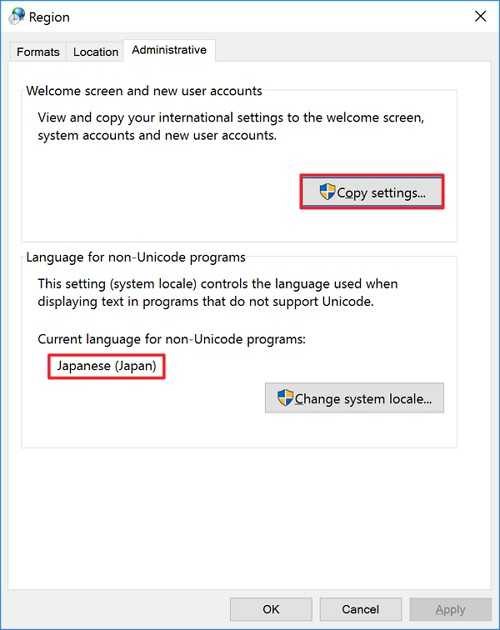
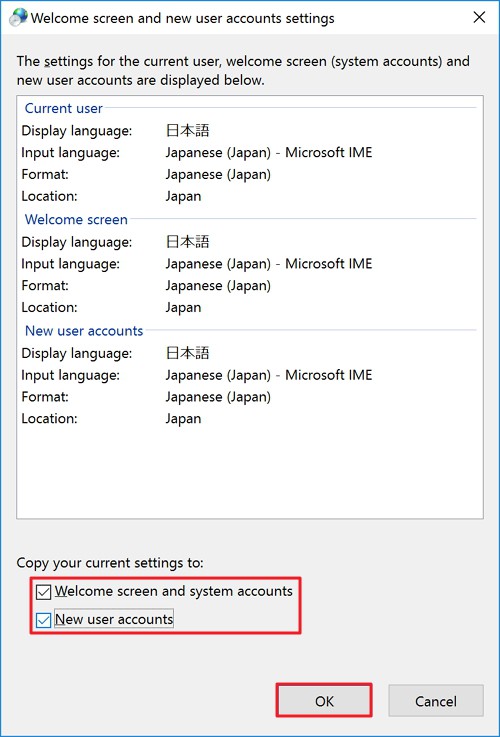
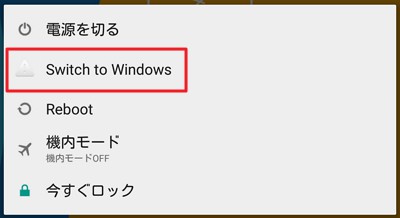

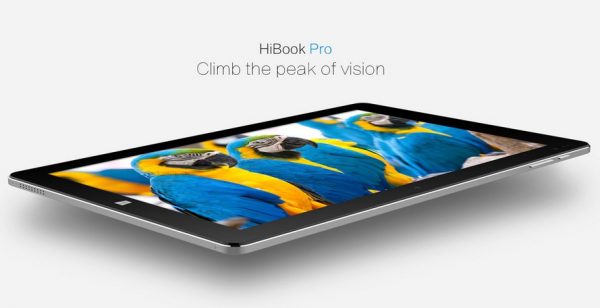








コメント
キーボードについているのはUSB2.0なのではないですか?
GeekbuyingさんのページではUSB 3.0と表記されています。当方も実際に所持していないので確認は出来ません。
ご了承ください。
http://www.geekbuying.com/item/Original-CHUWI-HiBook-Magnetic-Docking-Keyboard—Gray-364203.html
Awaiting the next version with Dual SIM free port, long battery cell and more RAM memory.